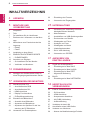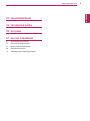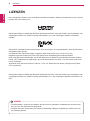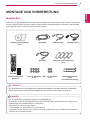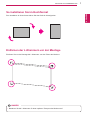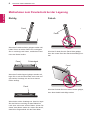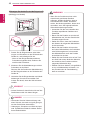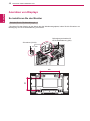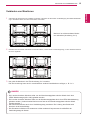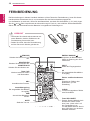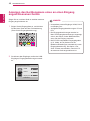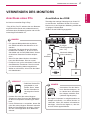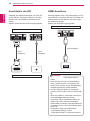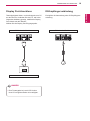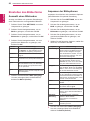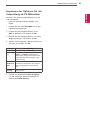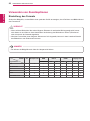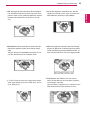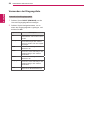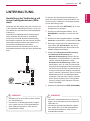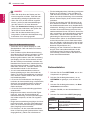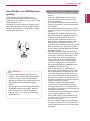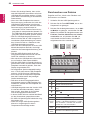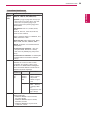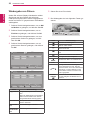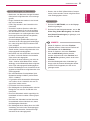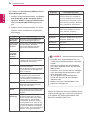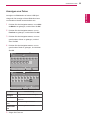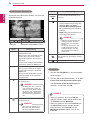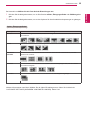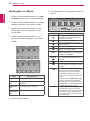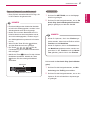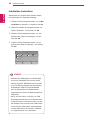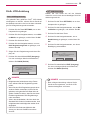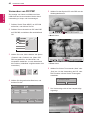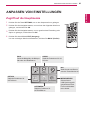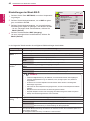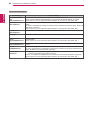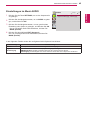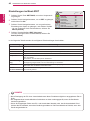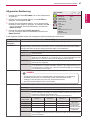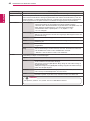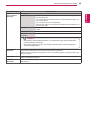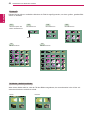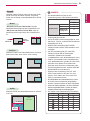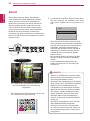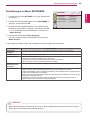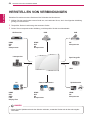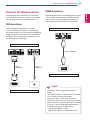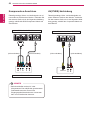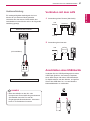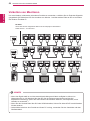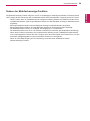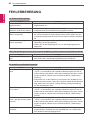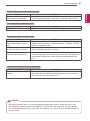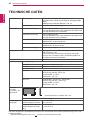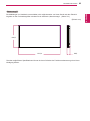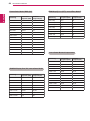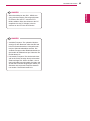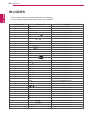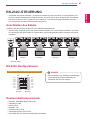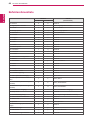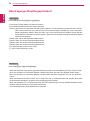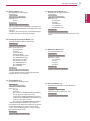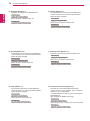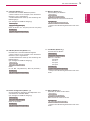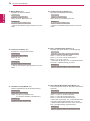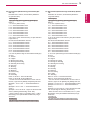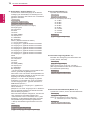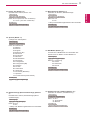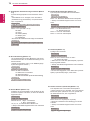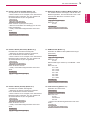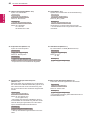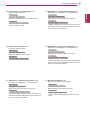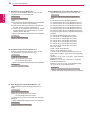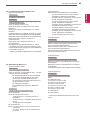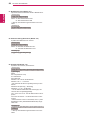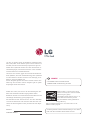LG 55LV77A-7B Benutzerhandbuch
- Kategorie
- Fernseher
- Typ
- Benutzerhandbuch
Dieses Handbuch eignet sich auch für

2
DEU
DEUTSCH
INHALTSVERZEICHNIS
INHALTSVERZEICHNIS
4 LIZENZEN
5 MONTAGE UND
VORBEREITUNG
5 Auspacken
6 Teile
7 So installieren Sie im Hochformat
7 Entfernen der L-Klammern vor der Mon-
tage
8 Maßnahmen zum Panelschutz bei der
Lagerung
8 - Richtig
8 - Falsch
9 Installation an einer Wand
11 EINRICHTEN EXTERNER GERÄTE
11 - IR-EMPFÄNGER
12 Anordnen von Displays
12 - So installieren Sie den Monitor
13 - Verbinden von Monitoren
14 FERNBEDIENUNG
16 Anzeigen des Gerätenamens eines an
einen Eingang angeschlossenen Geräts
17 VERWENDEN DES MONITORS
17 Anschluss eines PCs
17 - Anschließen des RGB
18 - Anschließen des DVI
18 - HDMI-Anschluss
19 - Display Port-Anschluss
19 - IR-Empfängerverbindung
20 Einstellen des Bildschirms
20 - Auswahl eines Bildmodus
20 - Anpassen der Bildoptionen
21 - Anpassen der Optionen für die Ver-
wendung als PC-Bildschirm
22 Verwenden von Zusatzoptionen
22 - Einstellung des Formats
24 - Verwenden der Eingangsliste
25 UNTERHALTUNG
25 - Herstellung der Verbindung mit einem
kabelgebundenen Netzwerk
26 - Netzwerkstatus
27 - Anschließen von USB-Speichergeräten
28 - Durchsuchen von Dateien
30 - Wiedergabe von Filmen
33 - Anzeigen von Fotos
36 - Wiedergabe von Musik
38 - Inhaltsliste betrachten
39 - DivX
®
VOD-Anleitung
40 - Verwenden von PIP/PBP
41 ANPASSEN VON
EINSTELLUNGEN
41 Zugriff auf die Hauptmenüs
42 - Einstellungen im Menü BILD
45 - Einstellungen im Menü AUDIO
46 - Einstellungen im Menü ZEIT
47 - Allgemeine Bedienung
52 Bild ID
53 - Einstellungen im Menü NETZWERK
54 HERSTELLEN VON
VERBINDUNGEN
55 Externe Geräteanschluss
55 - DVI-Anschluss
55 - HDMI-Anschluss
56 - Komponenten-Anschluss
56 - AV(CVBS)-Verbindung
57 - Audioverbindung
57 Verbinden mit dem LAN
57 Anschließen eines USB-Geräts
58 Verketten von Monitoren
59 - Nutzen der Mehrfachanzeige-Funktion

4
DEU
DEUTSCH
LIZENZEN
LIZENZEN
Die unterstützten Lizenzen sind von Modell zu Modell verschieden. Weitere Informationen zu den Lizenzen
erhalten Sie unter
www.lg.com.
Die Begriffe HDMI und HDMI High-Definition Multimedia Interface sowie das HDMI-Logo sind Marken oder
eingetragene Marken von HDMI Licensing Administrator, Inc. in den Vereinigten Staaten und anderen
Ländern.
Dieses DivX Certified® Gerät wurde strengen Tests unterzogen, um zu gewährleisten, dass DivX®-Videos
abgespielt werden können.
Um gekaufte DivX-Filme abzuspielen, registriere Dein Gerät zuerst unter
vod.divx.com
. Den
Registrierungscode findest Du im DivX VOD-Abschnitt im Einstellungsmenü Deines Gerätes.
DivX Certified® für die Wiedergabe von DivX®-Videos bis zu 1080p HD, einschließlich Premium-Content.
DivX®, DivX Certified® und zugehörige Logos sind Warenzeichen von DivX, LLC und werden unter einer
Lizenz verwendet.
Abgedeckt durch die DivX-Patente 7,295,673; 7,515,710; RE45,052 und andere, verfügbar unter [
www.
divx.com/patents
]
Die Begriffe HDMI und HDMI High-Definition Multimedia Interface sowie das HDMI-Logo sind Marken oder
eingetragene Marken von HDMI Licensing Administrator, Inc. in den Vereinigten Staaten und anderen Län-
dern.
Produktschäden, die durch Verschieben oder durch einen geänderten Installationsort verursacht wer-
den, sind von der Garantie nicht abgedeckt.
Schäden durch die Verwendung des Geräts in übermäßig staubigen Umgebungen werden nicht von
der Garantie gedeckt.
HINWEIS

5
DEU
DEUTSCH
MONTAGE UND VORBEREITUNG
MONTAGE UND VORBEREITUNG
Auspacken
Prüfen Sie, ob folgende Artikel in der Verpackung enthalten sind. Falls Zubehör fehlt, wenden Sie sich bitte
an den Händler, bei dem Sie das Produkt erworben haben. Die Abbildungen im Handbuch unterscheiden
sich möglicherweise von Ihrem Produkt und dem Zubehör.
Um die Sicherheit und Lebensdauer des Produkts sicherzustellen, verwenden Sie keine Fälschungen.
Durch Fälschungen verursachte Beschädigungen sind nicht von der Garantie abgedeckt.
VORSICHT
Das im Lieferumfang enthaltene Zubehör ist modellabhängig.
Änderungen an den Produktspezifikationen oder am Inhalt dieses Handbuchs sind im Zuge von Ak-
tualisierungen der Produktfunktionen vorbehalten.
SuperSign SW und Benutzerhandbuch
- Herunterladen von der Website von LG Electronics:
- Besuchen Sie die Website von LG Electronics (
http://partner.lge.com
), und laden Sie die neueste
Software für Ihr Modell herunter.
HINWEIS
Fernbedienung und
Batterien
Netzkabel RS-232C-KabelIR-Empfänger
M4 x L6 Schraube
(8 ea)
M6 x L10 Schraube
(4 ea)
DP-Kabel
CD (Benutzerhandbuch)/
Karte
Montagekabelbinder
(2ea)
(Für Kabelanordnung)
Vertikaler Verbindungssteg
(4ea)

6
DEU
DEUTSCH
MONTAGE UND VORBEREITUNG
Teile

7
DEU
DEUTSCH
MONTAGE UND VORBEREITUNG
So installieren Sie im Hochformat
Zum Installieren im Hochformat drehen Sie das Gerät im Uhrzeigersinn.
Entfernen der L-Klammern vor der Montage
Entfernen Sie vor der Montage die L-Klammern von den Ecken des Monitors.
Bewahren Sie die L-Klammern für einen späteren Transport des Monitors auf.
HINWEIS

8
DEU
DEUTSCH
MONTAGE UND VORBEREITUNG
Richtig Falsch
Maßnahmen zum Panelschutz bei der Lagerung
Panel
Panel
Panel
Panel
Polsterband
Wenn das Produkt aufrecht gelagert werden soll,
halten Sie es an beiden Seiten fest, und kippen
Sie es vorsichtig nach hinten, sodass das Panel
nicht den Boden berührt.
Wenn das Produkt liegend gelagert werden soll,
legen Sie es mit der Panel-Seite nach unten auf
eine weiche Unterlage, die auf einer ebenen
Fläche aufliegt.
Wenn keine weiche Unterlage zur Hand ist, legen
Sie den Monitor vorsichtig mit dem Bildschirm
nach oben oder unten auf den Boden. Achten Sie
darauf, dass dieser sauber ist. Achten Sie darauf,
dass keine Gegenstände auf das Panel fallen.
Panel
Wird das Produkt über die Panel-Seite gekippt,
kann der untere Rand des Panels beschädigt wer-
den.
Wird das Produkt über eine seiner Kanten gekippt,
kann diese dabei beschädigt werden.

9
DEU
DEUTSCH
MONTAGE UND VORBEREITUNG
Trennen Sie erst das Netzkabel, bevor Sie
den Monitor bewegen oder installieren. An-
sonsten besteht Stromschlaggefahr.
Wenn Sie den Monitor an einer Decke oder
Wandschräge montieren, kann er herunter-
fallen und zu schweren Verletzungen führen.
Ziehen Sie die Schrauben nicht zu fest an,
da dies Beschädigungen am Monitor her-
vorrufen und zum Erlöschen Ihrer Garantie
führen könnte.
Verwenden Sie die Schrauben und Wand-
halterungen, die der VESA-Norm entspre-
chen. Schäden oder Verletzungen, die durch
unsachgemäße Nutzung oder die Verwen-
dung von ungeeignetem Zubehör verursacht
werden, fallen nicht unter die Garantie.
VORSICHT
HINWEIS
Installieren Sie den Monitor mit einem Abstand von
mindestens 20 cm zur Wand und 10 cm Abstand
an den Seiten, um eine ausreichende Belüftung zu
gewährleisten.
Verwenden Sie eine Wandmontageplatte und
Schrauben, die dem VESA-Standard entsprechen.
Installation an einer Wand
Um den Monitor an einer Wand zu montieren
(optional),
verwenden Sie die Schrauben, die von
VESA als Zubehör geliefert werden, um ihn zu
befestigen.
10 cm
10 cm
10 cm
10 cm
20 cm
Montieren Sie den Monitor nur an Stellen mit
ausreichender Belüftung, also weder in einem
Regal oder Schrank noch auf Teppichen
oder sonstigen weichen Unterlagen. Wenn
nur eine Wandmontage des Monitors
möglich ist, achten Sie darauf, dass für eine
ausreichende Belüftung gesorgt ist.
- Andernfalls kann es aufgrund erhöhter
Innentemperatur zu einem Brand kommen.

10
DEU
DEUTSCH
MONTAGE UND VORBEREITUNG
Wenn Sie ein Produkt an einem nicht
ausreichend gesicherten Standort
aufbauen, besteht die Gefahr, dass es
herunterfällt.Viele Unfälle, besonders
solche, die Kindern passieren, lassen sich
vermeiden, wenn Sie folgende einfache
Sicherheitsvorkehrungen treffen:
»
Verwenden Sie die vom Hersteller des
Produkts empfohlenen Gehäuse und
Standfüße.
»
Bauen Sie das Produkt nur an oder auf
Möbelstücken auf, die das Gewicht des
Produkts tragen können.
»
Stellen Sie sicher, dass das Produkt an
den Kanten der tragenden Möbelstücke
nicht hervorsteht.
»
Bauen Sie das Produkt nicht an oder
auf hohen Möbelstücken wie Schränken
oder Bücherregalen auf, ohne sowohl
das Möbelstück als auch das Produkt
ausreichend zu sichern.
»
Stellen Sie das Produkt nicht auf ein Tuch
aus Stoff oder einem ähnlichen Material,
das zwischen dem Produkt und dem
tragenden Möbelstück liegt.
»
Erklären Sie Ihren Kindern, wie gefährlich
es ist, auf Möbelstücke zu klettern, um
das Produkt oder die Fernbedienung
dafür zu erreichen.
WARNUNG
Befestigen des Geräts an der Wand (optional)
(Abhängig vom Modell)
1
Setzen Sie die Ringschrauben oder Halte-
rungen und Schrauben an der Rückseite des
Geräts ein, und befestigen Sie sie.
- Wenn an den Ringschraubenpositionen
Schrauben eingesetzt sind, entfernen Sie
zunächst die Schrauben.
2
Montieren Sie die Wandhalterungen mit den
Schrauben an der Wand.
Stimmen Sie die Position der Wandhalterung
auf die Ringschrauben an der Rückseite des
Geräts ab.
3
Verbinden Sie die Ringschrauben und Wand-
halterungen fest mit einem stabilen Seil.
Achten Sie darauf, dass das Seil horizontal
verläuft.
HINWEIS
Achten Sie darauf, dass Kinder nicht auf das
Gerät klettern oder sich daran hängen.
Verwenden Sie eine Haltevorrichtung oder
einen Schrank, der stark und groß genug ist,
um das Gerät sicher abzustützen.
Halterungen, Schrauben und Seile sind opti-
onal. Zusätzliches Zubehör erhalten Sie bei
Ihrem Elektrohändler.
VORSICHT

11
DEU
DEUTSCH
MONTAGE UND VORBEREITUNG
EINRICHTEN EXTERNER GERÄTE
IR-EMPFÄNGER
Hierdurch kann ein Fernbedienungssensor an der von Ihnen gewünschten Stelle platziert werden.
Diese Anzeige kann wiederum andere Anzeigen über ein RS-232C-Kabel steuern.

12
DEU
DEUTSCH
MONTAGE UND VORBEREITUNG
So installieren Sie den Monitor
Anordnen von Displays
* Beispiel für die Tile-Anordnung 2 x 2
* Montieren Sie den Monitor an der Wand oder der Wandmontageplatte, indem Sie die Schrauben zur
Befestigung der VESA-Wandhalterung verwenden.
Schrauben (15-M4)
≤ 6 mm
Befestigungsschrauben für
VESA-Wandhalterung (M6)
600
400

13
DEU
DEUTSCH
MONTAGE UND VORBEREITUNG
Verbinden von Monitoren
Die Last der einzelnen Monitore sollte von der Wandmontageplatte oder der Wand durch eine
VESA-Wandmontage (600 x 400) gehalten werden.
Die Last der einzelnen Monitore sollte von der Wandmontageplatte durch eine VESA-Wandhalterung
gehalten werden. (Jeder einzelne Monitor muss fest an der Wandmontageplatte oder der Wand
montiert werden.)
Sie können den Monitor auch ohne Verbindungssteg montieren. Die Leistung des Geräts wird
hierdurch nicht beeinträchtigt.
Die Schrauben befinden sich zusammen mit den anderen Komponenten einschließlich der
Verbindungsstege im Karton.
HINWEIS
1 Verbinden Sie den Monitor mit zusätzlichen Geräten, indem Sie die Schrauben zur Befestigung der VESA-Wandhalter-
ung in derselben Weise wie oben beschrieben verwenden.
2 Nachdem Sie die Geräte miteinander verbunden haben, nutzen Sie den Verbindungssteg, um den Abstand zwischen
ihnen zu regulieren.
3 Nun sind die Monitore in der Tile-Anordnung 2 x 2 montiert.
Die Tile-Anordnung kann auch in verschiedenen anderen Kombinationen erfolgen, z. B. 3 x 3.
Monitor 4 ist mit den anderen Monito-
ren verbunden (Anordnung 2 x 2)

14
DEU
DEUTSCH
FERNBEDIENUNG
FERNBEDIENUNG
VORSICHT
Verwenden Sie niemals alte zusammen mit
neuen Batterien, da dies Schäden an der
Fernbedienung hervorrufen kann.
Stellen Sie sicher, dass die Fernbedienung
auf den Sensor am Monitor gerichtet ist.
Die Beschreibungen in diesem Handbuch basieren auf den Tasten der Fernbedienung. Lesen Sie dieses
Handbuch bitte aufmerksam durch, und verwenden Sie den Monitor bestimmungsgemäß.
Um die Batterien zu wechseln, öffnen Sie das Batteriefach, wechseln Sie die Batterien (1,5 V-AAA), legen
Sie die und -Pole entsprechend der Kennzeichnung im Fach ein, und schließen Sie das Batteriefach.
Gehen Sie zum Herausnehmen der Batterien in umgekehrter Reihenfolge vor.
ID
BACK
TILE
ON
OFF
EXIT
(EIN/AUS)
Schaltet den Monitor ein und
aus.
MONITOR EIN
Schalten Sie den Monitor ein.
MONITOR AUS
Schalten Sie den Monitor aus.
Taste 1/a/A
Wechsel zwischen Zahlen
und Buchstaben.
ENERGY SAVING ( )
Anpassen der Bildschirmhel-
ligkeit zur Senkung des Strom-
verbrauchs.
INPUT
Wählt den Eingangsmodus.
3D
Die ausgewählte Schaltfläche
ist ungültig.
Zahlen- und Buchstabentas-
ten
Eingabe von Zahlen oder
Buchstaben, je nach
Einstellung.
CLEAR
Löschen eingegebener Zahlen
oder Buchstaben.
MUTE
Stellt den Ton aus.
Lautstärkeregelung
Die ausgewählte Schaltfläche
ist ungültig.
Taste HELLIGKEIT
Passen Sie die Helligkeit durch
Drücken der Tasten „Nach
oben“ bzw. „Nach unten“ auf
der Fernbedienung an.
Im USB-Modus können Sie mit
dem OSD-Menü zur nächsten
Dateiliste wechseln.
PSM
Auswahl des Bildstatus-
Modus.
ARC
Auswählen des Formats.

15
DEU
DEUTSCH
FERNBEDIENUNG
S.MENU
(SuperSign-Menütaste)
Diese Tastenauswahl gilt
nicht.
TILE
Auswählen des Teil Modus.
BACK
Zurückkehren zum vorherigen
Schritt in einer interaktiven
Anwendung
AUTO
Automatisches Anpassen
der Bildposition und Erhöhen
der Bildstabilität (nur RGB-
Eingang)
W.BAL
Öffnet das Menü „Weißab-
gleich“.
Navigationstasten
Navigiert durch Menüs und
Einstellungen.
EXIT
Beendet alle Einblendungen
auf dem Bildschirm und zeigt
wieder das volle Monitorbild
an.
INFO
Zeigt Informationen zum
Eingang an.
SETTINGS
Öffnet und schließt die Haupt-
menüs und speichert Ihre
Eingaben.
OK
Wählt Menüs oder Einstellun-
gen und speichert Ihre
Eingaben.
Mit dieser Taste können Sie
verschiedene Multimediage-
räte bequem über das Simp-
Link-Menü mit der Fernbedie-
nung steuern.
(Wird je nach Modell mögli-
cherweise nicht unterstützt.)
USB-Menütasten
Steuert die Medienwiederga-
be.
ID ON/OFF
Wenn die Bild-ID-Nummer der
Set-ID entspricht, können Sie
den gewünschten Monitor im
Mehrfachbildschirm-Modus
steuern.

16
DEU
DEUTSCH
FERNBEDIENUNG
Anzeigen des Gerätenamens eines an einen Eingang
angeschlossenen Geräts
Zeigen Sie an, welches Gerät an welchen externen
Eingang angeschlossen ist.
1 Zeigen Sie die Eingangsliste an, und drücken
Sie die blaue Taste auf Ihrer Fernbedienung
(Taste für die Eingangsbezeichnung).
2 Sie können allen Eingängen, außer den USB-
Eingängen, Eingangsbezeichnungen zuweis-
en.
Unterstützte externe Eingänge: HDMI, DVI-D
und Display Port
Verfügbare Eingangsbezeichnungen: PC und
DTV
Die Eingangsbezeichnungen werden im
Menü für Eingangsbezeichnungen angezeigt,
oder in der oberen, linken Bildschirmecke,
wenn Sie den Eingang wechseln.
Bei DTV/PC-kompatiblen Eingangssignalen
(z. B. 1080p, 60 Hz) ändern sich die
Bildschirmeinstellungen automatisch je nach
Eingangsbezeichnung. Die Option „Just
Scan“ ist dann auszuwählen, wenn ein PC
als externes Gerät angeschlossen ist.
HINWEIS
Eingangsbezeichnung
Schließen
HDMI
DVI-D
Display Port

17
DEU
DEUTSCH
VERWENDEN DES MONITORS
VERWENDEN DES MONITORS
Anschließen des RGB
Überträgt das analoge Videosignal von Ihrem PC
an den Monitor. Verbinden Sie den PC und den
Monitor wie in der folgenden Abbildung mithilfe des
15-poligen D-Sub-Kabels.
Wählen Sie die RGB-Eingangsquelle.
Für optimale Bildqualität wird empfohlen,
den HDMI-Anschluss des Monitors zu ver-
wenden.
Verwenden Sie abgeschirmte Schnittstel-
lenkabel mit Ferritkern, z. B. ein 15-Pin-D-
Sub-Kabel und ein DVI/HDMI-Kabel, die den
technischen Daten des Produkts entspre-
chen.
Wenn Sie den kalten Monitor einschalten,
kann das Bild flackern. Dies ist normal.
Es können rote, grüne oder blaue Punkte auf
dem Bildschirm erscheinen. Dies ist normal.
Um die Auswirkung elektromagnetischer
Wellen zu minimieren, sichern Sie die Kabel
mit Kabelbindern.
HINWEIS
Anschluss eines PCs
Ihr Monitor unterstützt Plug & Play*.
* Plug & Play: Der PC erkennt das vom Benutzer
angeschlossene Gerät und schaltet dieses ein,
ohne dass eine Gerätekonfiguration oder ein Be-
nutzereingriff erforderlich ist.
Drücken Sie nicht über einen längeren
Zeitraum mit dem Finger auf den Bildschirm,
da dies zu temporären Verzerrungen führen
kann.
Um ein Einbrennen zu vermeiden, lassen Sie
nicht über einen längeren Zeitraum stehende
Bilder auf dem Bildschirm anzeigen. Verwen-
den Sie nach Möglichkeit einen Bildschirm-
schoner.
Schließen Sie das Ein-
gangskabel an, und
sichern Sie es, indem
Sie die Schrauben im
Uhrzeigersinn festzie-
hen.
VORSICHT
HINWEIS
Verwenden Sie den Macin-
tosh-Standardadapter, da
im Handel auch inkompati-
ble Adapter erhältlich sind.
(anderes Signalsystem).
Bei Apple-Computern ist möglicherweise ein
Adapter erforderlich, um diesen Monitor zu
verbinden. Wenn Sie weitere Informationen
benötigen, rufen Sie bei Apple an, oder be-
suchen Sie die Apple-Website.
(nicht
enthalten)
(nicht
enthalten)
Macintosh-Adapter
(nicht enthalten)
Rückseite des Produkts.
PC/ MAC
15-poliges
D-Sub-Signalkabel
(max. 3 m)

18
DEU
DEUTSCH
VERWENDEN DES MONITORS
Anschließen des DVI
Überträgt das digitale Videosignal von Ihrem PC
an den Monitor. Verbinden Sie den PC und den
Monitor wie in der Abbildung mithilfe des DVI-
Kabels.
Wählen Sie am Monitor die DVI-Eingangsquelle.
(nicht
enthalten)
(nicht
enthalten)
HDMI-Anschluss
Überträgt digitale Video- und Audiosignale vom PC
an den Monitor. Verbinden Sie den PC mithilfe des
HDMI-Kabels mit dem Monitor, wie in der folgen-
den Abbildung gezeigt.
Wählen Sie die HDMI-Eingangsquelle.
Verwenden Sie ein High-Speed-HDMI™-
Kabel.
Wenn Sie den Ton nicht im HDMI-Modus
hören, prüfen Sie die PC-Umgebung. Bei
einigen PCs müssen Sie die Standardaudio-
ausgabe manuell auf HDMI umstellen.
Um den HDMI-PC-Modus zu verwenden,
müssen Sie für PC/DTV den PC-Modus wäh-
len.
Wenn Sie HDMI PC verwenden, kann es zu
Kompatibilitätsproblemen kommen.
Verwenden Sie ein zertifiziertes Kabel mit
HDMI-Logo. Wenn Sie kein zertifiziertes
HDMI-Kabel verwenden, zeigt der Bildschirm
eventuell nichts an, oder ein Verbindungsfeh-
ler tritt auf.
Empfohlene Typen von HDMI-Kabeln
- High-Speed-HDMI
®
/™-Kabel
- High-Speed-HDMI
®
/™-Kabel mit Ethernet
HINWEIS
Rückseite des Produkts.
PC
(nicht enthalten)
Rückseite des Produkts.
PC

19
DEU
DEUTSCH
VERWENDEN DES MONITORS
IR-Empfängerverbindung
Ermöglicht die Verwendung einer IR-Empfängerer-
weiterung.
Eine Tonausgabe ist je nach DP-Version
Ihres PCs möglicherweise nicht verfügbar.
HINWEIS
Display Port-Anschluss
Überträgt digitale Video- und Audiosignale vom PC
an den Monitor. Verbinden Sie den PC, wie in der
folgenden Abbildung gezeigt, mithilfe des Display
Port-Kabels mit dem Monitor.
Wählen Sie die Display Port-Eingangsquelle.
PC
Rückseite des Produkts.Rückseite des Produkts.

20
DEU
DEUTSCH
VERWENDEN DES MONITORS
Einstellen des Bildschirms
Auswahl eines Bildmodus
Anzeige von Bildern mit optimalen Einstellungen
durch Wahl eines der voreingestellten Bildmodi.
1
Drücken Sie die Taste
SETTINGS
, um zu den
Hauptmenüs zu gelangen.
2
Drücken Sie die Navigationstasten, um zu
BILD
zu gelangen, und drücken Sie
OK
.
3
Drücken Sie die Navigationstasten, um zu
Bildmodus
zu gelangen, und drücken Sie
OK
.
4
Drücken Sie die Navigationstasten, um zum
gewünschten Bildmodus zu gelangen, und
drücken Sie
OK
.
Modus Beschreibung
Lebhaft
Optimiert
Kontrast, Helligkeit, Farbe
und
Schärfe
, um das Videobild an eine
geschäftliche Umgebung anzupassen.
Standard
Passt das Bild an eine normale Umge-
bung an.
Kino
Optimiert das Videobild für ein kinoähnli-
ches Erlebnis bei der Spielfilmwiederga-
be.
Sport
Hebt Primärfarben wie weiß, grasgrün
oder himmelblau hervor, um das Video-
bild für schnelle und dynamische Aktio-
nen zu optimieren.
Spiel
Optimiert das Videobild für schnelle
Bildbewegungen wie bei Computer- oder
Konsolenspielen.
5
Drücken Sie abschließend
EXIT (Ausgang)
.
Um zum vorherigen Menü zurückzukehren,
drücken Sie
BACK (Zurück)
.
Anpassen der Bildoptionen
Anpassen der einfachen und erweiterten Optionen
jedes Bildmodus für optimale Darstellung.
1
Drücken Sie die Taste
SETTINGS
, um zu den
Hauptmenüs zu gelangen.
2
Drücken Sie die Navigationstasten, um zu
BILD
zu gelangen, und drücken Sie
OK
.
3
Drücken Sie die Navigationstasten, um zu
Bildmodus
zu gelangen, und drücken Sie
OK
.
4
Drücken Sie die Navigationstasten, um zum
gewünschten Bildmodus zu gelangen, und
drücken Sie
OK
.
5
Wählen Sie die folgenden Optionen, stellen Sie
diese ein, und drücken Sie
OK
.
Option Beschreibung
Beleuchtung.
Passt die Bildschirmhelligkeit durch
Steuerung der LCD-Beleuchtung an.
Wenn Sie die Helligkeit verringern,
wird der Bildschirm dunkler, und der
Stromverbrauch reduziert sich ohne
Verlust des Videosignals.
Kontrast
Erhöht oder verringert den Verlauf
des Videosignals. Stellen Sie den
Kontrast
ein, wenn es zu einer Sätti-
gung der hellen Bildanteile kommt.
Helligkeit
Zur Einstellung des Signalgrundpe-
gels des Bilds. Stellen Sie die
Hellig-
keit
ein, wenn es zu einer Sättigung
der dunklen Bildanteile kommt.
Schärfe
Zur Einstellung der Kantenschärfe
an den Übergängen zwischen hellen
und dunklen Bereichen des Bilds. Je
niedriger der eingestellte Wert, desto
weicher erscheint das Bild.
Farbe
Zur Anpassung der Intensität aller
Farben
.
Tint
Zur Anpassung der Balance zwischen
den Farben
rot
und
grün
.
Farbtemp.
Die Einstellung „warm“ verstärkt
wärmere Farben wie Rottöne, die Ein-
stellung „kühl“ lässt das Bild bläulich
erscheinen.
Erweiterte
Steuerung
Zur Anpassung der erweiterten
Optionen. Siehe weitere
Informationen zu erweiterten
Optionen.
Bild Zurück-
setzen
Setzt die Optionen auf die Standard-
einstellung zurück.
6
Drücken Sie abschließend
EXIT
(Ausgang).
Um zum vorherigen Menü zurückzukehren,
drücken Sie
BACK (Zurück)
.
Seite wird geladen ...
Seite wird geladen ...
Seite wird geladen ...
Seite wird geladen ...
Seite wird geladen ...
Seite wird geladen ...
Seite wird geladen ...
Seite wird geladen ...
Seite wird geladen ...
Seite wird geladen ...
Seite wird geladen ...
Seite wird geladen ...
Seite wird geladen ...
Seite wird geladen ...
Seite wird geladen ...
Seite wird geladen ...
Seite wird geladen ...
Seite wird geladen ...
Seite wird geladen ...
Seite wird geladen ...
Seite wird geladen ...
Seite wird geladen ...
Seite wird geladen ...
Seite wird geladen ...
Seite wird geladen ...
Seite wird geladen ...
Seite wird geladen ...
Seite wird geladen ...
Seite wird geladen ...
Seite wird geladen ...
Seite wird geladen ...
Seite wird geladen ...
Seite wird geladen ...
Seite wird geladen ...
Seite wird geladen ...
Seite wird geladen ...
Seite wird geladen ...
Seite wird geladen ...
Seite wird geladen ...
Seite wird geladen ...
Seite wird geladen ...
Seite wird geladen ...
Seite wird geladen ...
Seite wird geladen ...
Seite wird geladen ...
Seite wird geladen ...
Seite wird geladen ...
Seite wird geladen ...
Seite wird geladen ...
Seite wird geladen ...
Seite wird geladen ...
Seite wird geladen ...
Seite wird geladen ...
Seite wird geladen ...
Seite wird geladen ...
Seite wird geladen ...
Seite wird geladen ...
Seite wird geladen ...
Seite wird geladen ...
Seite wird geladen ...
Seite wird geladen ...
Seite wird geladen ...
Seite wird geladen ...
Seite wird geladen ...
Seite wird geladen ...
-
 1
1
-
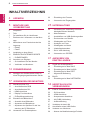 2
2
-
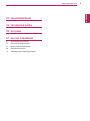 3
3
-
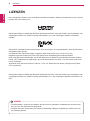 4
4
-
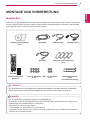 5
5
-
 6
6
-
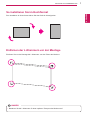 7
7
-
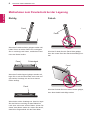 8
8
-
 9
9
-
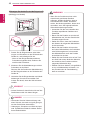 10
10
-
 11
11
-
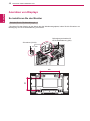 12
12
-
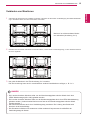 13
13
-
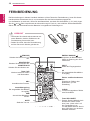 14
14
-
 15
15
-
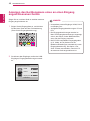 16
16
-
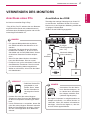 17
17
-
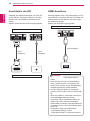 18
18
-
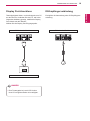 19
19
-
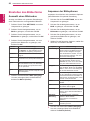 20
20
-
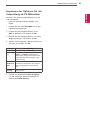 21
21
-
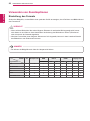 22
22
-
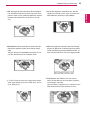 23
23
-
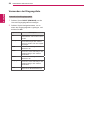 24
24
-
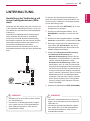 25
25
-
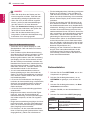 26
26
-
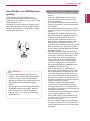 27
27
-
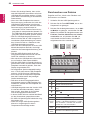 28
28
-
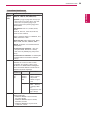 29
29
-
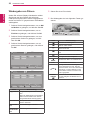 30
30
-
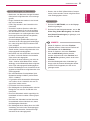 31
31
-
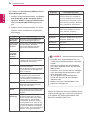 32
32
-
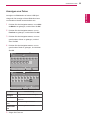 33
33
-
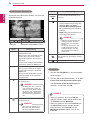 34
34
-
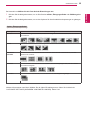 35
35
-
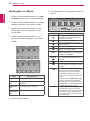 36
36
-
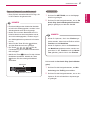 37
37
-
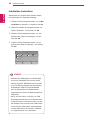 38
38
-
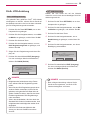 39
39
-
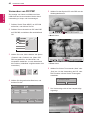 40
40
-
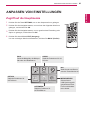 41
41
-
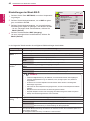 42
42
-
 43
43
-
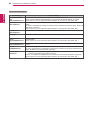 44
44
-
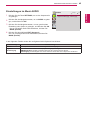 45
45
-
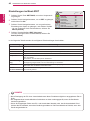 46
46
-
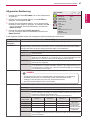 47
47
-
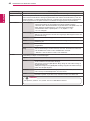 48
48
-
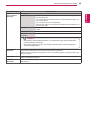 49
49
-
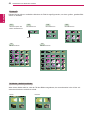 50
50
-
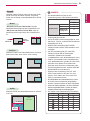 51
51
-
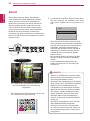 52
52
-
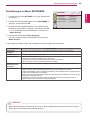 53
53
-
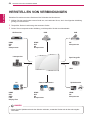 54
54
-
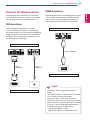 55
55
-
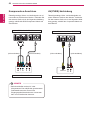 56
56
-
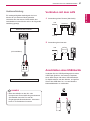 57
57
-
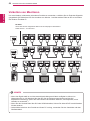 58
58
-
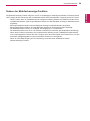 59
59
-
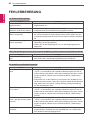 60
60
-
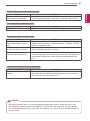 61
61
-
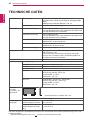 62
62
-
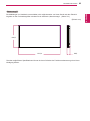 63
63
-
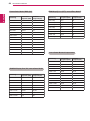 64
64
-
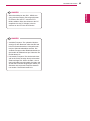 65
65
-
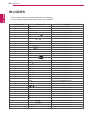 66
66
-
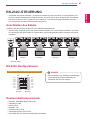 67
67
-
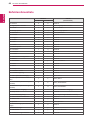 68
68
-
 69
69
-
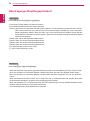 70
70
-
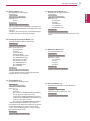 71
71
-
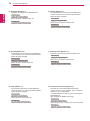 72
72
-
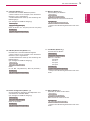 73
73
-
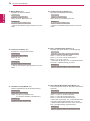 74
74
-
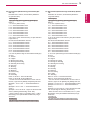 75
75
-
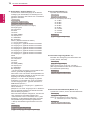 76
76
-
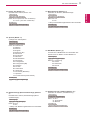 77
77
-
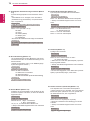 78
78
-
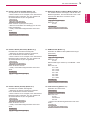 79
79
-
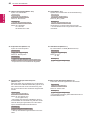 80
80
-
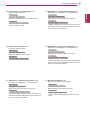 81
81
-
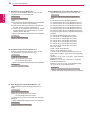 82
82
-
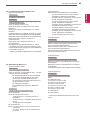 83
83
-
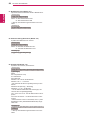 84
84
-
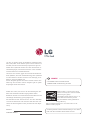 85
85
LG 55LV77A-7B Benutzerhandbuch
- Kategorie
- Fernseher
- Typ
- Benutzerhandbuch
- Dieses Handbuch eignet sich auch für
Verwandte Artikel
-
LG 47WV50BR-B Benutzerhandbuch
-
LG 55LV75A-5B Benutzerhandbuch
-
LG 47WV50MS-B Benutzerhandbuch
-
LG 47WV30MS-B Benutzerhandbuch
-
LG 47WV30 Benutzerhandbuch
-
LG 47WV30 Benutzerhandbuch
-
LG 38WR50MS-B Benutzerhandbuch
-
LG 47LV35A-5B Benutzerhandbuch
-
LG 47LV35A-5B Benutzerhandbuch
-
LG 55LV75A-7B Schnellstartanleitung